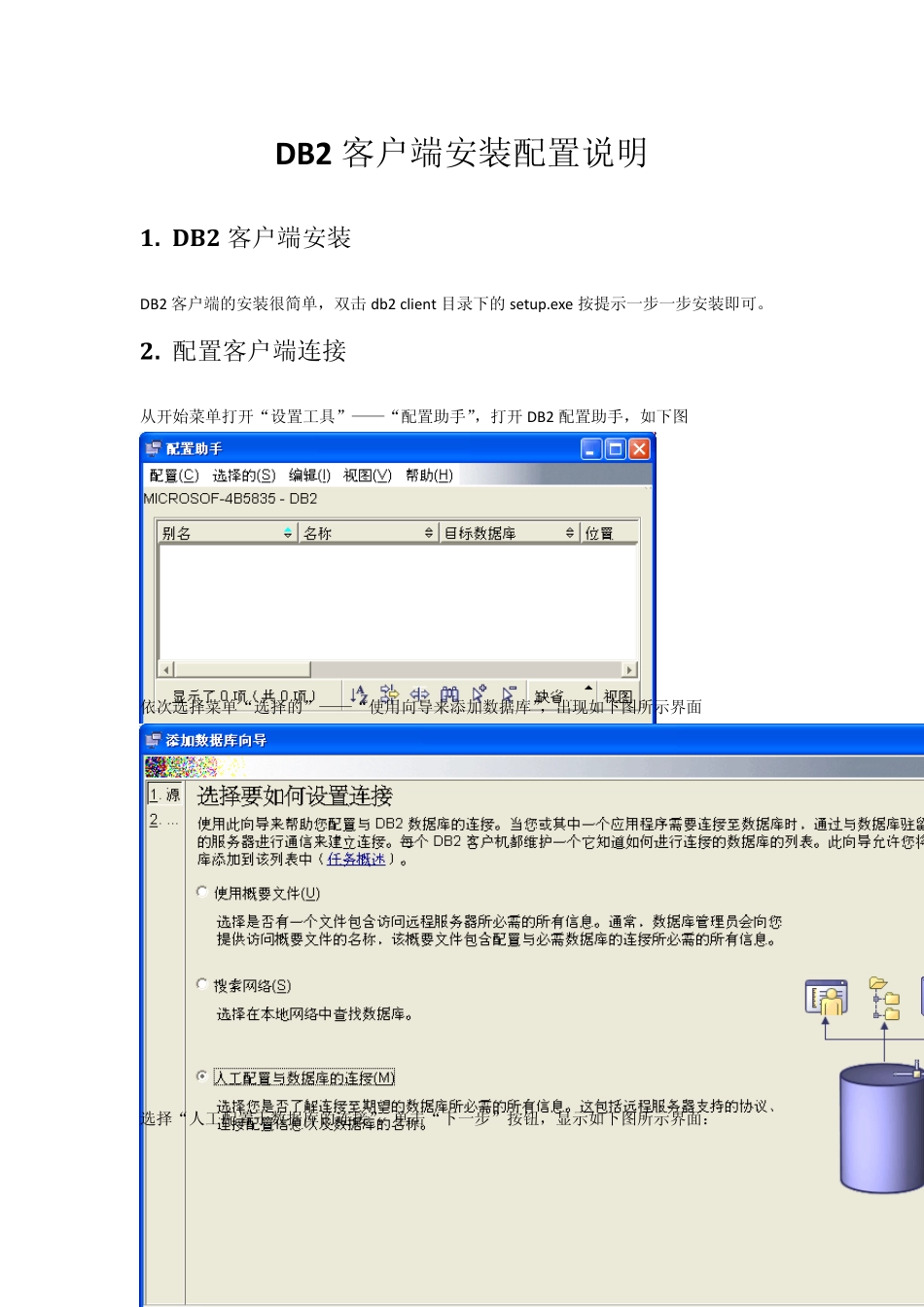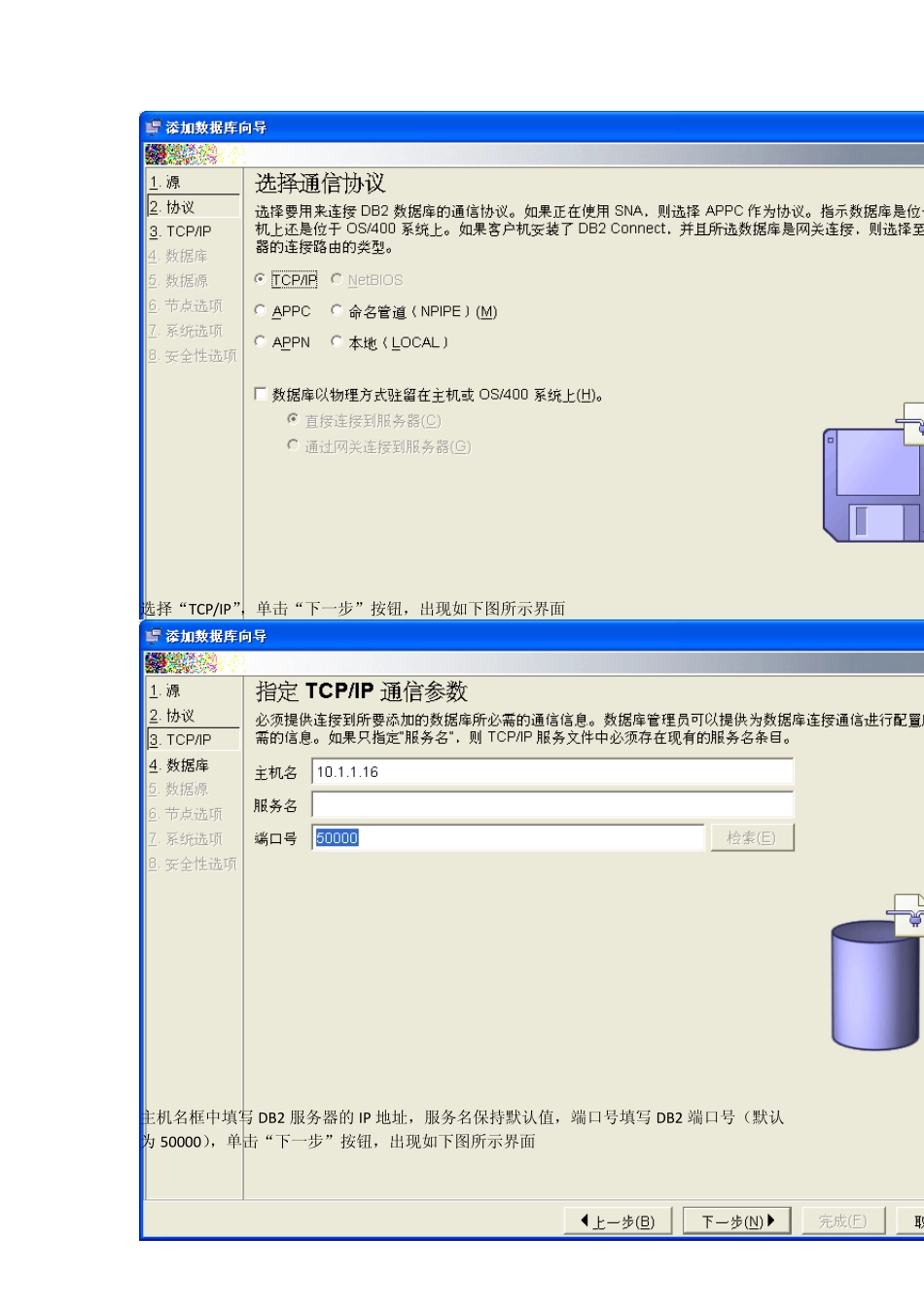DB2 客户端安装配置说明 1. DB2 客户端安装 DB2 客户端的安装很简单,双击db2 client 目录下的setup.exe 按提示一步一步安装即可。 2. 配置客户端连接 从开始菜单打开“设置工具”——“配置助手”,打开DB2 配置助手,如下图 依次选择菜单“选择的”——“使用向导来添加数据库”,出现如下图所示界面 选择“人工配置于数据库的连接”,单击“下一步”按钮,显示如下图所示界面: 选择“TCP/IP”,单击“下一步”按钮,出现如下图所示界面 主机名框中填写 DB2 服务器的 IP 地址,服务名保持默认值,端口号填写 DB2 端口号(默认为 50000),单击“下一步”按钮,出现如下图所示界面 数据库名、数据库别名填写DB2 数据名,单击“下一步”按钮,出现如下图所示界面 将“为 ODBC 注册此数据库”取消选择,单击“下一步”按钮,出现如下图所示界面 在“操作系统”下拉框中选择 DB2 服务器的操作系统,“远程实例名”中输入 DB2 数据库的实例名,单击“下一步”按钮,出现如下图所示界面 这个页面保持默认值,直接单击“下一步”按钮,出现如下图所示界面 这个界面保持默认值,直接点击“完成”按钮,出现如下图所示界面 在“用户标识”框中输入 DB2 数据库的用户名,“密码”框中输入 DB2 数据库密码,单击“测试连接”按钮,如果出现测试成功提示,如下图,则客户端连接配置成功 如果没有测试成功,请检查以上各个步骤的参数是否输入正确。 3. Qu est Central for DB2 工具 Quest Central for DB2 是一款图形化的DB2 客户端开发工具。它与 DB2 的关系,类似于 plsql developer 与 oracle 的关系。 这个工具使用很简单,这里不赘述,它的界面如下